Vil du vide, hvordan du konfigurerer en gruppepolitik for at aktivere Hurtig start af Windows? I dette selvstudium viser vi dig, hvordan du aktiverer windows-funktionen hurtig start ved hjælp af et gruppepolitikobjekt.
• Windows 2012 R2
• Windows 2016
• Windows 2019
• Windows 10
• Windows 7
Liste over udstyr
I det følgende afsnit vises listen over udstyr, der bruges til at oprette dette selvstudium.
Som En Amazon Associate, tjener jeg fra kvalificerende køb.
Selvstudium i Windows:
På denne side tilbyder vi hurtig adgang til en liste over selvstudier relateret til Windows.
Selvstudium til gruppepolitikobjekt - Aktiver hurtig start af Windows
Åbn gruppepolitikstyringsværktøjet på domænecontrolleren.

Opret en ny gruppepolitik.

Angiv et navn til den nye gruppepolitik.

I vores eksempel blev den nye gruppepolitikobjekt navngivet: MY-GPO.
Udvid mappen Med navnet Gruppepolitikobjekter på skærmbilledet Gruppepolitikstyring.
Højreklik på det nye gruppepolitikobjekt, og vælg indstillingen Rediger.

Udvid computerkonfigurationsmappen på skærmbilledet Gruppepolitikeditor, og find følgende element.
Få adgang til mappen Shutdown.
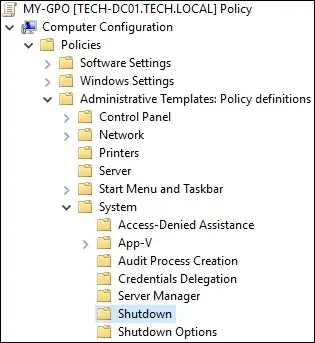
Aktiver indstillingen Med navnet Kræv brug af hurtig start.
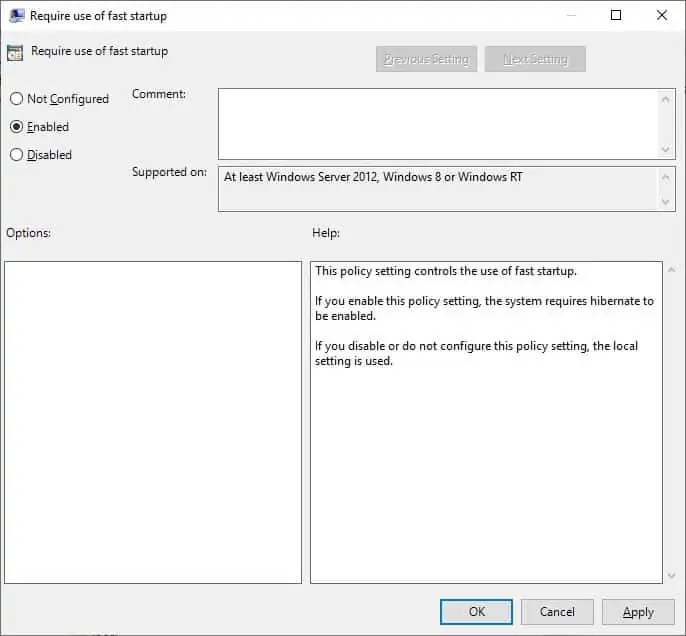
Hvis du vil gemme gruppepolitikkonfigurationen, skal du lukke editoren gruppepolitik.
Tillykke! Du er færdig med oprettelsen af gruppepolitikobjektet.
Selvstudium - Anvendelse af gruppepolitikobjektet for at aktivere hurtig start af Windows
På skærmbilledet Administration af gruppepolitik skal du højreklikke på den ønskede organisationsenhed og vælge indstillingen for at sammenkæde et eksisterende gruppepolitikobjekt.

I vores eksempel vil vi knytte gruppepolitikken med navnet MY-GPO til roden af domænet.

I vores eksempel aktiverede vi hurtig opstart af Windows ved hjælp af et gruppepolitikobjekt.
